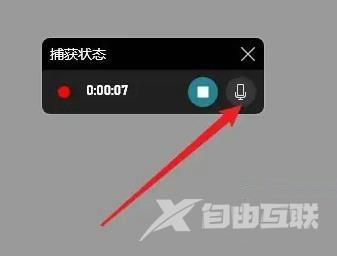Win11如何录屏同时录音?最近有用户询问这个问题,Win11系统内置录屏功能,方便用户记录各种精彩瞬间,有些用户在录屏的时候想要录音,应该怎么操作呢?针对这一问题,本篇带来了
Win11如何录屏同时录音?最近有用户询问这个问题,Win11系统内置录屏功能,方便用户记录各种精彩瞬间,有些用户在录屏的时候想要录音,应该怎么操作呢?针对这一问题,本篇带来了详细的设置教程,分享给大家,感兴趣的用户继续看下去吧。
Win11录屏同时录音设置方法:
1、首先按下快捷键Win+G打开录制工具。
2、之后去点击工具中的捕获。
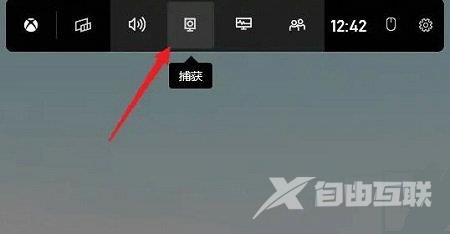
3、在页面中点击麦克风。
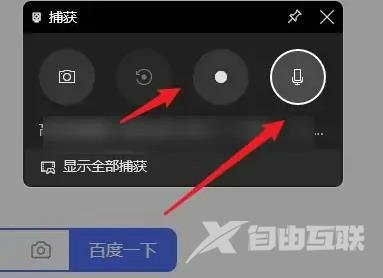
4、最后点击后面的录制,就可以连声音一起录制了。